ae2017
ae可以制作出很多可爱的小视频,动态的视频会比静态的海报更形象直观,下面小编来跟大家分享的是ae2017圣诞节雪花飘落的制作方法,制作方法很简单,各位小伙伴们可以学习一下,学会这个方法还可以应用到之后每一年的圣诞当中,大家一起来学习吧!
1.打开软件AE,将做好的AI文件导入进来,双击打开。

2.给雪花图层的【旋转】设为0和20周分别打上关键帧。

3.再给手臂图层的【旋转】设为0度,-36度,0度分别打上关键帧,在复制粘贴在后面,再给图层16的【旋转】设为-10度,5度-10度分别打上关键帧,在循环复制3个关键帧粘贴在后面。

4.再给嘴巴图层的【缩放】设为双110,双20,双110分别打上关键帧,再循环复制3个关键帧。

5.再给happy图层的【不透明度】设为100,50,100分别打上关键帧,再循环复制粘贴。再将所有的关键帧粘贴到new图层和year图层上,再将关键帧错开一点。

6.再给雪橇图层的【位置】打上从左到右的关键帧。后面再打上右一点左一点的关键帧。

7.再给闪闪图层的【不透明度】设为100,30,100分别打上关键帧,再循环复制粘贴。

8.再将雪花1图层右键选择从矢量图层创建形状,再点开给每一组的【位置】都打上从上下落的关键帧。
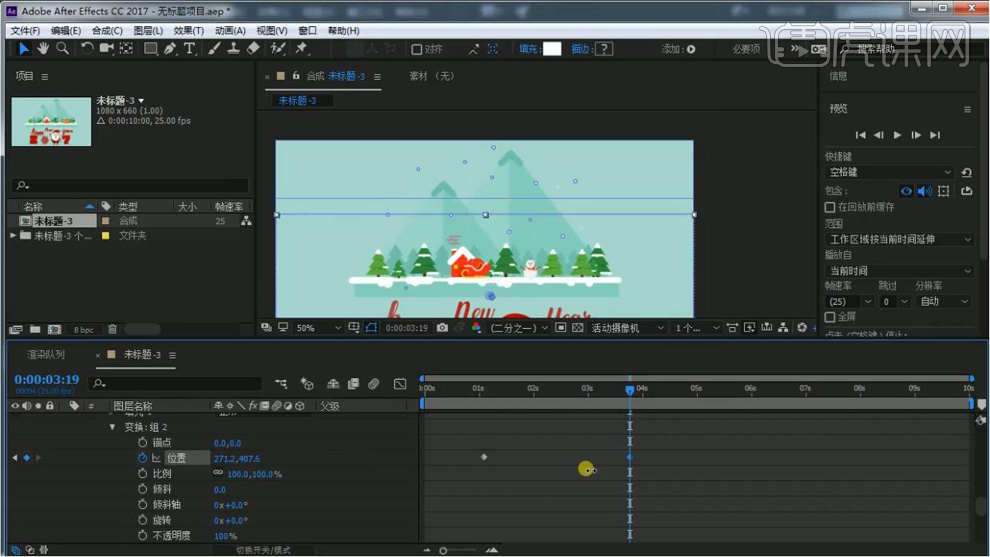
9.在复制一层雪花1轮廓图层,在将时间轴后移。
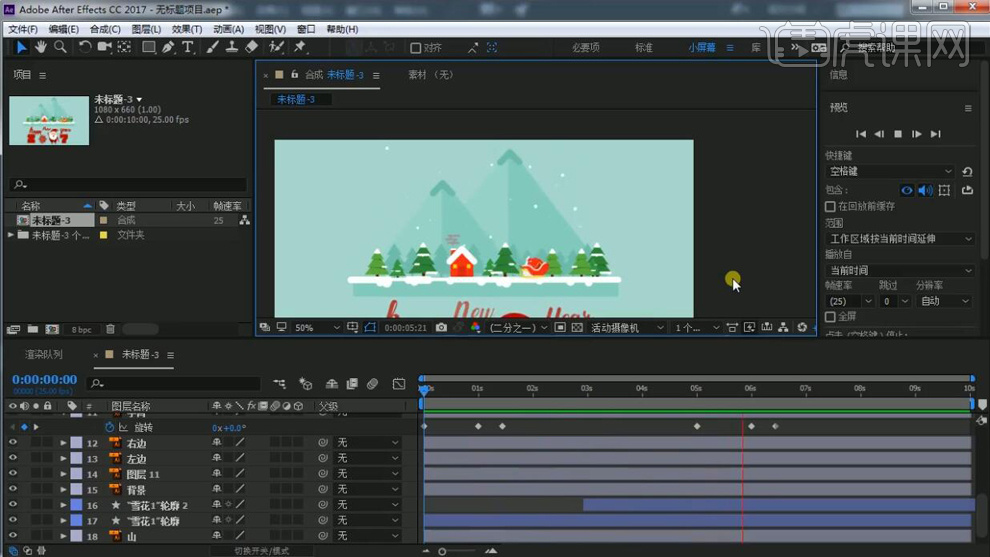
10.再给右边图层的【旋转】设为0度,-34度,0度分别打上关键帧,再循环复制粘贴。再给左边图层的【旋转】设为0度,30度,0度分别打上关键帧,再循环复制粘贴。

11.在导入合成1进来,调整大小和位置。

12.最终效果如图所示。

ae2017圣诞节雪花飘落上方的12步就分享给大家了,制作出来是不是很形象呢,符合圣诞的气息。各位小伙伴们,你们想制作出同样效果的吗,还在等什么打开自己的电脑,尝试着操作吧,希望大家都可以独立制作出来。
本篇文章使用以下硬件型号:联想小新Air15;系统版本:win10;软件版本:AE CC2015。






